ヨドバシ.comの過去の購入履歴を見る方法と消す方法


ヨドバシカメラのネットショップヨドバシ.com(ヨドバシドットコム)で購入した商品の履歴を見る方法とその履歴を消す方法についてです。
ヨドバシ.comをはじめとしてAmazonやヤフーショッピング、楽天市場のようなネットショップで会員登録をして商品を購入した場合、必ず購入履歴が残ります。
これは実店舗で商品を購入する場合との大きな違いの一つであり、使い方によっては非常に便利な機能の一つです。
例えば、以前購入した商品と同じ商品が欲しい場合に購入履歴から注文したりすることもできますし、レシートを保管しておかなくてもいつ何にいくら使ったかもわかります。
他にもAmazonの購入履歴の派生機能には過去に買った商品を間違えて再度買わないように、該当商品のページで以前に購入したことがあることを教えてくれるといったようなものもあります。
このようにネット通販ではもはや当たり前の機能となっている購入履歴ですが、どこから見ればいいのかわからなければ使おうにも使えません。
それではヨドバシ.comでの購入履歴を見る方法と消す方法を具体的に見ていきましょう。
購入履歴の確認方法
1.まずログインした状態でヨドバシ.comのトップページに行きます。「TOP」「コミュニティ」「お気に入り商品」「アカウント情報」と並んでいるところから矢印で示している「アカウント情報」を押します。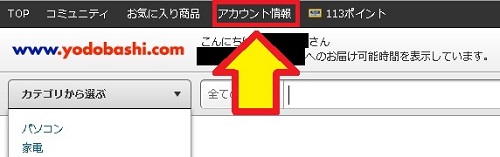
2.自分の会員ページが表示されます。「○○さんの会員ページ」と書かれている部分の真下のあたりに「ご注文履歴」という枠で囲まれた項目があります。左側に「ご注文履歴を見る」および「ご注文商品を検索する」、右側に「未配達のご注文を確認する」「ご注文を変更・キャンセルする」「ご注文履歴から再注文する」「ご注文連絡メールを確認する」となっている部分です。ここの中で左側にある「ご注文履歴を見る」を押します。
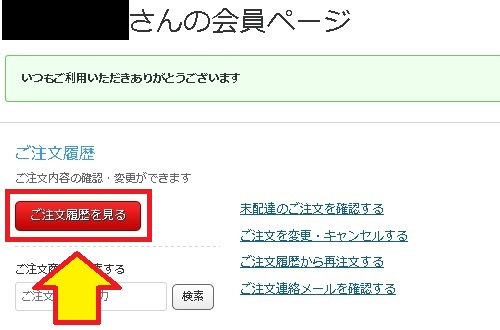
3.注文の検索画面になります。この画面の前に一度アカウント情報の再確認のためにログイン画面が表示されることがありますが、その場合は画面の指示に従いログインします。
注文番号から検索することもできますが、ここでは注文した時期から検索する方法を見ていきます。
矢印で示した部分から探したい注文履歴の注文時期を選択します。「2011年」「2012年」など1年ごとの注文を表示させることもできますし「過去1カ月以内のご注文」や「過去半年間以内のご注文」などのように期間を指定して検索もできます。
いつ注文したかわからない場合や今までの合計注文数自体が少ない場合などは「全てのご注文」を選択しておけばよいでしょう。時期を選択したら赤枠で囲んだ「検索」を押します。
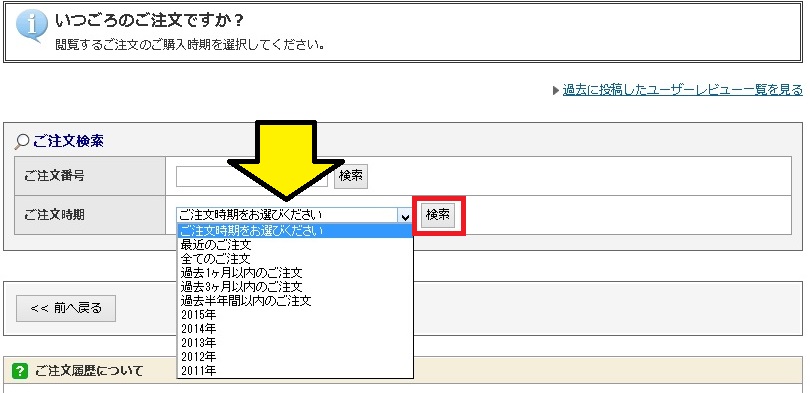
4.選択した期間内の注文履歴の一覧が表示されますので見たい注文履歴を探します。該当履歴が見つかりましたら「注文内容の確認」を押します。
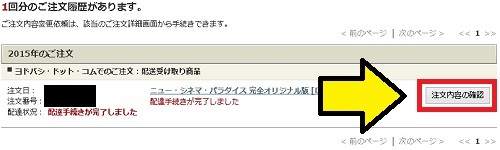
以上の操作で該当注文の詳細情報が表示されます。商品名や購入価格、注文日時はもちろん決済方法、出荷日時やお問い合わせ番号までいろいろな情報がわかります。
購入履歴の削除方法
購入履歴の削除方法についてですが、残念ながら用意されておらず、調べてもその方法は見つかりませんでした。本来購入履歴は削除する必要はない情報ですので削除方法が用意されてないものと思われます。
どうしても削除をしたい履歴がある場合は「お問い合わせ」から運営事務局に問い合わせてみるしかありません。
関連:電話番号などヨドバシ.comに問い合わせる方法
関連記事
| 当サイトで人気のセールランキング | |||
| サービス名 | 特徴 | ||
| Amazonタイムセール | 曜日別に24時間毎日開催されているAmazonで一番人気のセール | ||
| 楽天スーパーセール | 3ヶ月に1回のペースで開催される日本最大のネットセール | ||
| Amazonプライム | メリットが多いAmazonの会員サービス | ||
| Prime Student | 当日お急ぎ便・お届け日時指定便が使い放題などメリット多数の学割サービス | ||
| 楽天のクーポン | 毎日いずれかのクーポンを獲得可能!楽天のクーポンサービス | ||
| 今日のピックアップ記事 | ||||
 【500ポイント付与】招待コードはどこ?メルカリに招待してもらう方法 【500ポイント付与】招待コードはどこ?メルカリに招待してもらう方法 |
-150x150.png) 【100ポイント付与】招待コードとは?フリルに招待してもらう方法 【100ポイント付与】招待コードとは?フリルに招待してもらう方法 |
 【裏技】Amazonで90%オフの激安商品を探す方法 【裏技】Amazonで90%オフの激安商品を探す方法 |
 【お得】Amazonプライムに入会するメリットを徹底解説 【お得】Amazonプライムに入会するメリットを徹底解説 |
 【お得】Amazonコインとは?何に使えるのか使い道を徹底解説 【お得】Amazonコインとは?何に使えるのか使い道を徹底解説 |

 ヨドバシ.comで会員登録しないで注文する方法とその違い
ヨドバシ.comで会員登録しないで注文する方法とその違い-150x150.jpg) クレジットカードも10%!ヨドバシ.comのポイント還元率
クレジットカードも10%!ヨドバシ.comのポイント還元率 ヨドバシ.comで当日配達可能な注文締切時間と対象商品
ヨドバシ.comで当日配達可能な注文締切時間と対象商品 還元率や価格などヨドバシ.comと実店舗ヨドバシカメラの違い
還元率や価格などヨドバシ.comと実店舗ヨドバシカメラの違い ポイントが貯まる!ヨドバシ.comでレビューを書くメリット
ポイントが貯まる!ヨドバシ.comでレビューを書くメリット